よくある質問(FAQ)
近隣の公共図書館で利用したい資料があるときは?
公共図書館の本を利用する場合は、直接その図書館に来館して、資料を利用してください。
貸出については、先方の図書館のルールに従ってください。その地域の住民や通学・通勤者でない場合は、利用者カードを作れず、貸出ができないことが多いですが、隣接する市や区同士で利用提携をしていることもあります(例:京王線沿線七市図書館相互利用協定など)。詳しくは各公共図書館のホームページをご確認ください。
[他大学検索]タブについて
検索ルールは蔵書検索(OPAC)とほぼ同じです。
目的の資料が上手く検索できない時は、単語を区切ったり、タイトル以外のキーで検索してみてください。また、参照している情報が正確かどうか、Google等の検索エンジンで検索し、出版元の情報を確認することも重要です。出版元の情報を参照できたら、タイトルの他にISBNやISSNなどでも検索してみてください。うまく見つからない時は、レファレンスカウンターにご相談ください。
キーワードを入力して検索すると、検索結果一覧画面が表示され、一覧から資料を選択すると、NII書誌詳細画面が表示されます。
所蔵している機関があることが分かったら、その機関を直接訪問(原則紹介状が必要)したり、必要な部分の複写を取寄たりすることができます。お早めにお近くのレファレンスカウンターにご相談ください。
詳しくはFAQの「他大学にある資料を利用したい/ILLサービスを利用したい」をご覧ください。
*教職員、大学院生の方で、事前にOPAC-ILLの申請をしている方は、画面右メニューに表示されている「他機関から取り寄せる」の項目にあるILL複写依頼(コピー取り寄せ)またはILL貸借依頼(現物貸借)をクリックしてください。ILLサービスをCHOISから申し込むことができます。
【補足】
他大学検索は「CiNii Books」とほぼ同等の機能を有しています。CiNii Booksは、各大学図書館が自館で所蔵する資料の情報をCiNii Booksに登録することで、多くの大学図書館の横断検索ができるようになっています。そのため、以下の点には注意が必要です。
- CiNii Booksに登録している情報が、各大学図書館の所蔵全てではない場合がある。
- CiNii Booksに登録していない大学図書館もある(例:早稲田など)
- 一般的に出版されている資料でも、大学図書館が所蔵していない資料はヒットしない。
入手したい論文があるのですが、探しても見つかりませんでした。 入手する手段はありますか。
教職員、大学院生の方は事前にご登録いただくと、CHOISからILLサービスを申し込むことができます。詳しくは最寄の図書館のレファレンスカウンターにお尋ねください。
複写依頼画面の入力方法を教えて下さい。[Web-ILLユーザ対象]
1.「他大学検索」で選択した資料の情報が、正しく入力されているかご確認ください。
また、資料を確実に入手するために可能な限り詳細な情報を入力してください。
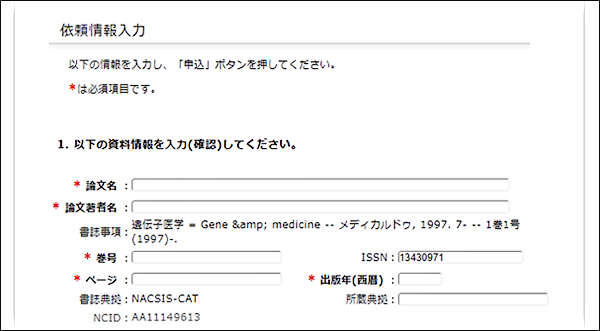
※画面は雑誌の依頼時の内容です。図書の場合は画面が異なりますので、ご留意ください。
2.次に依頼者情報に、ご連絡のつくメールを入力してください。
誤りがあると資料が迅速にお渡しできない場合がありますので、ご注意ください。
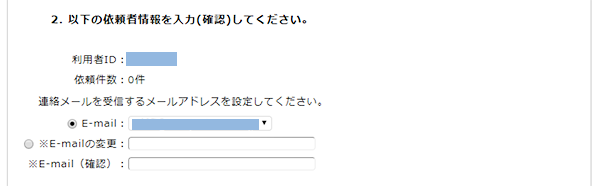
3.次に、依頼に関する情報、支払方法に関する情報、備考を入力します。

速達の利用有無、申込館(=文献を受け取る)図書館の選択、カラーコピーの要不要を選択します。カラーコピーは、白黒コピーの2倍~3倍の価格となりますのでご注意ください。

支払い方法では私費・公費の選択が行えます。
*ここでの「公費」は「Dr.Budgetを利用した図書館経由の支払」を意味します。図書館を経由せず公費支払いの手続きをされる場合は、システムの都合上「私費」をご選択ください。
*選択肢に公費が表示されるのは、専任教員のみです。
*後から支払方法を変更することはシステム上できません。予めご了承ください。
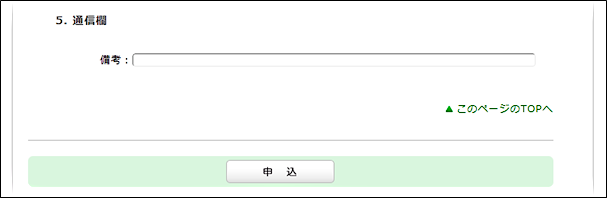
備考には、上記以外に個別に通知する情報、例えば本文以外のページ(表紙や目次、奥付など)が必要な場合や、特に伝えたい事項がある時は、こちらに記載してください。
以上を入力のうえ、申込ボタンをクリックしてください。確認画面の内容を確認した後、問題が無ければ決定ボタンをクリックし、完了させて下さい。
依頼した内容は、「利用状況の確認」の複写依頼一覧からご確認いただけます。
貸借依頼画面の入力方法を教えてください。[Web-ILLユーザ対象]
1.ご自身が希望する図書が選択されているかどうか、確認してください。
上下巻など、複数の巻を持つ図書を希望する時は、巻号を正しく選択してください。
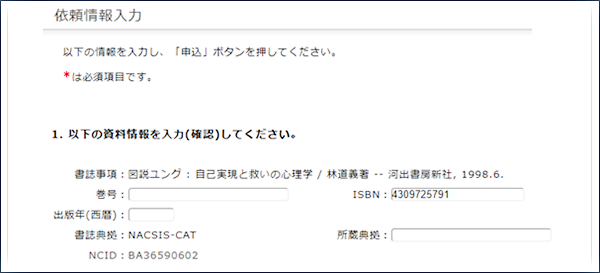
2.次に依頼者情報に、ご連絡のつくメールを入力してください。
誤りがあると、資料が迅速にお渡しできない場合がありますので、ご注意ください。
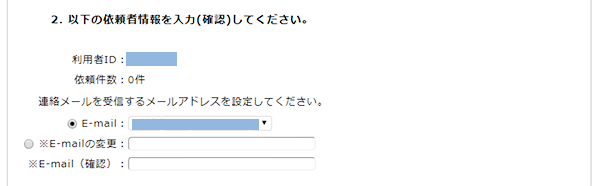
3.次に、依頼に関する情報、支払い方法に関する情報、備考を入力します。

依頼に関する情報は、送付の方法、受け取る図書館の情報等を記載します。
速達を選ぶこともできますが、速達料金が別途かかること、また依頼先によっては対応できない場合もありますのでご注意ください。

支払い方法では私費・公費の選択が行えます。
*ここでの「公費」は「Dr.Budgetを利用した図書館経由の支払」を意味します。
図書館を経由せず公費支払いの手続きをされる場合は、システムの都合上「私費」をご選択ください。
*選択肢に公費が表示されるのは、専任教員のみです。
*後から支払方法を変更することはシステム上できません。予めご了承ください。
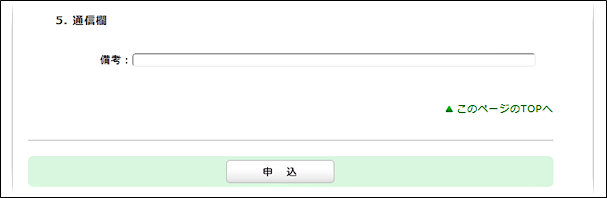
備考には、上記以外に個別に通知する情報、例えば本文以外のページ(表紙や目次、奥付など)が必要な場合や、特に伝えたい事項がある時は、こちらに記載してください。
以上を入力のうえ、申込ボタンをクリックしてください。確認画面の内容を確認した後、問題が無ければ決定ボタンをクリックし、完了させて下さい。
依頼した内容は、「利用状況の確認」の貸借依頼一覧からご確認いただけます。




